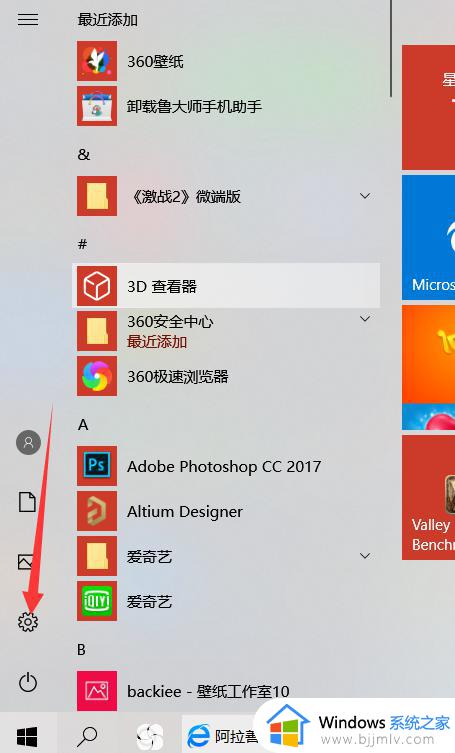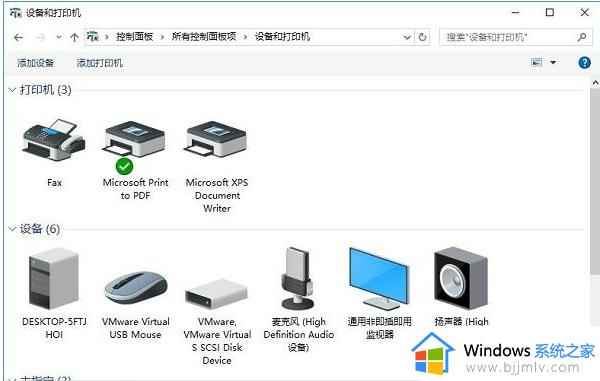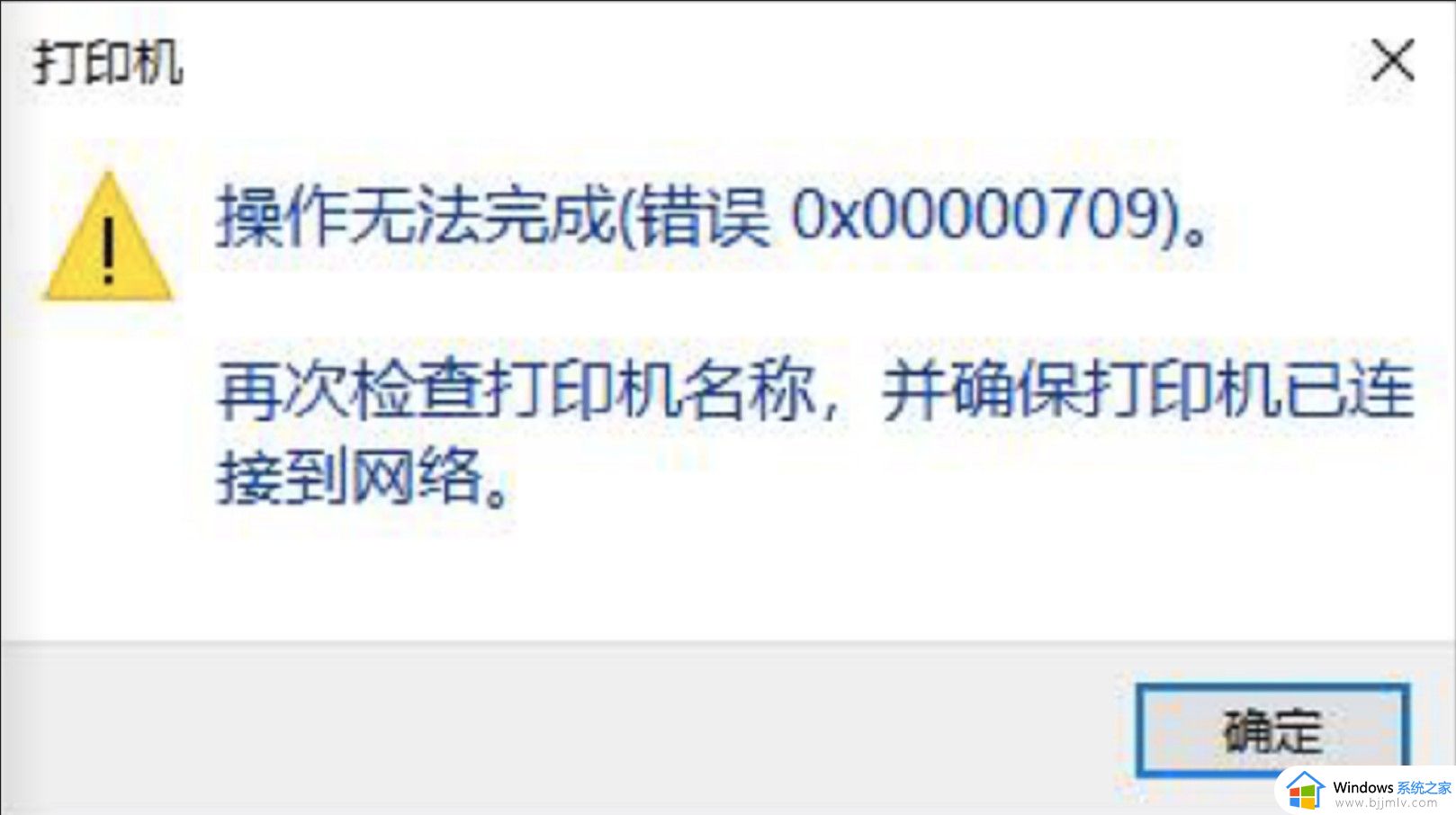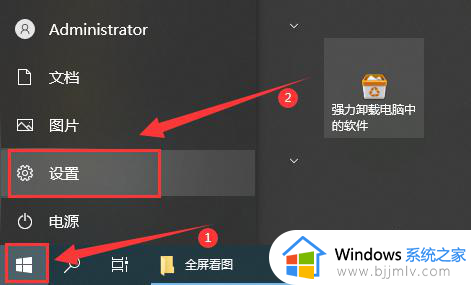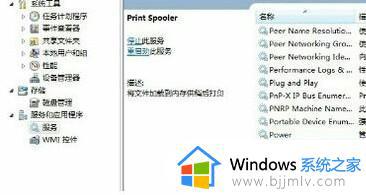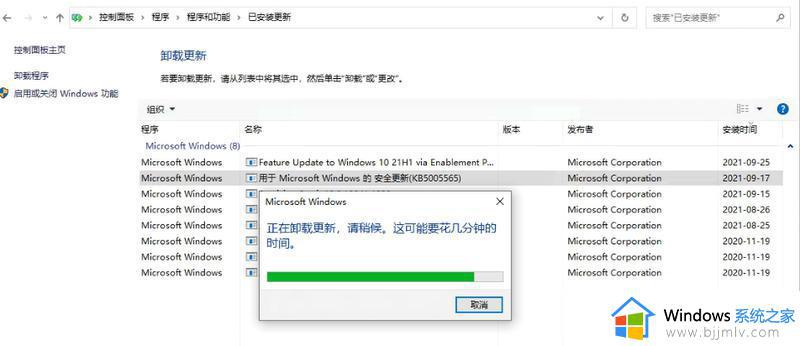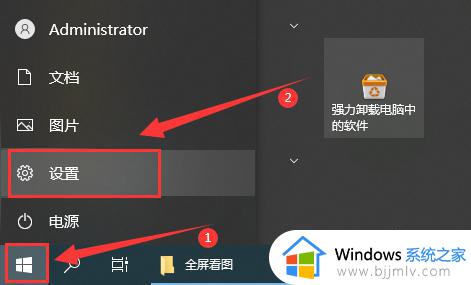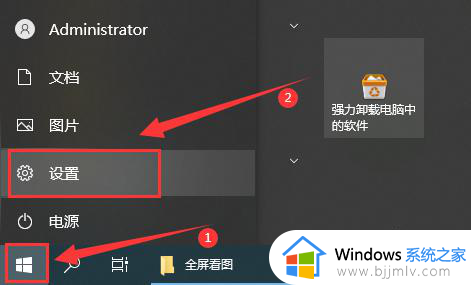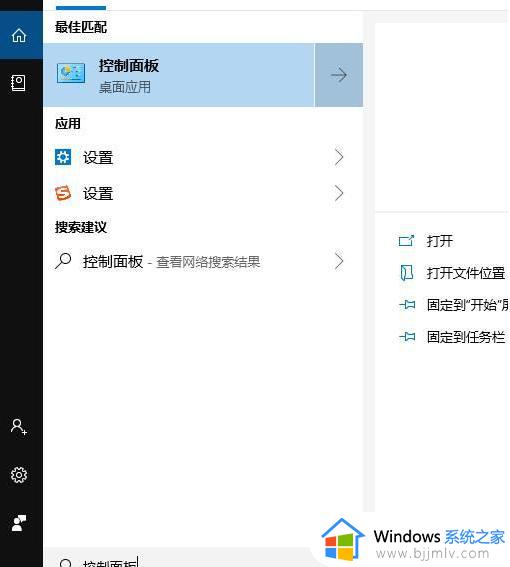0x00000057完美解决win10无法连接到打印机 win10共享打印机错误0x00000057怎么办
更新时间:2024-02-05 17:07:08作者:runxin
我们在日常操作win10电脑办公的时候,可以选择通过局域网来连接区域内的共享打印机设备,从而实现文件打印需求,当然有小伙伴的win10系统在连接共享打印机时,会遇到错误0x00000057的情况,对此win10共享打印机错误0x00000057怎么办呢?本文就是关于0x00000057完美解决win10无法连接到打印机详细内容。
具体方法如下:
1、在wind10桌面左下角找到开始图标,点击设置。
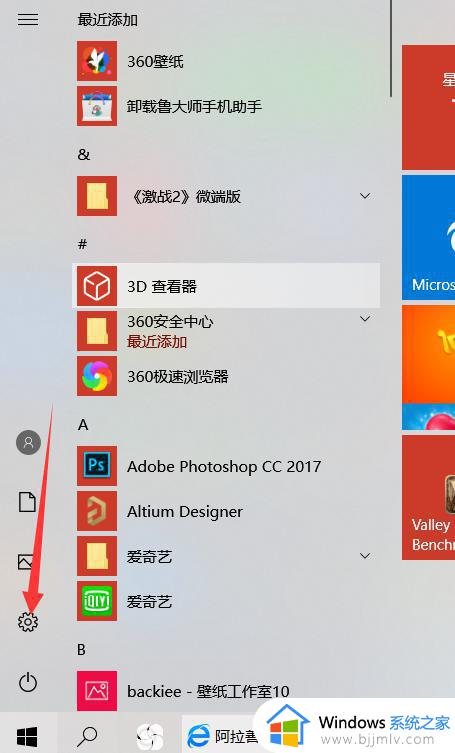
2、在设置 菜单栏中找到设备——打印机和扫描仪,删除对应的打印机设备。
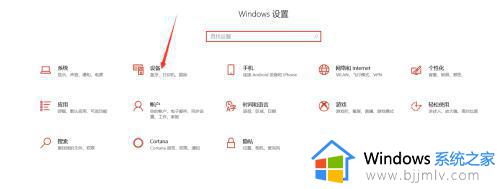
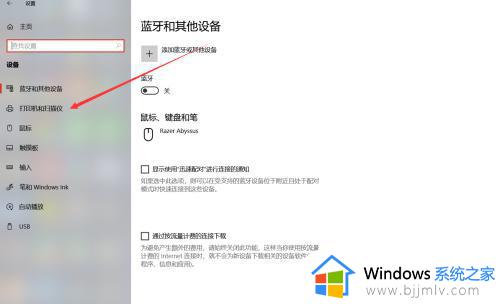
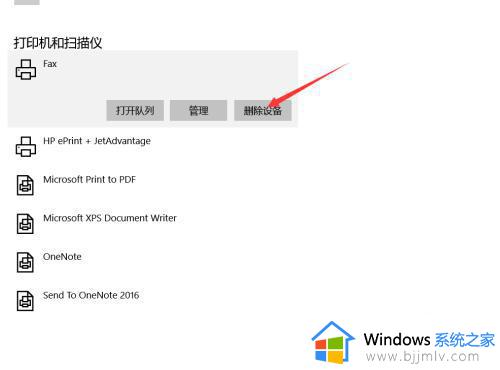
3、在上面的设置页面下,重新搜索添加打印机设备。
上述就是有关0x00000057完美解决win10无法连接到打印机全部内容了,有遇到这种情况的用户可以按照小编的方法来进行解决,希望本文能够对大家有所帮助。